之前有一份私人git笔记老长老长了, 今天得空, 把它浓缩成5分钟版本.
感觉纯基础性的东西整理成博客差也差不多了, 还有很多凌乱的工作笔记慢慢在一点一点整理放上来吧,
估计下面几篇博客就开始游戏服务器的开发心得之类的了.
安装
sudo apt-get install git
通过SSH的key来push到Github
Create a repo. Make sure there is at least one file in it (even just the README) Generate ssh key:
ssh-keygen -t rsa -C "your_email@example.com"
Copy the contents of the file ~/.ssh/id_rsa.pub to your SSH keys in your GitHub account settings. Test SSH key:
ssh -T git@github.com
clone the repo:
git clone git://github.com/username/your-repository
Now cd to your git clone folder and do:
git remote set-url origin git@github.com:username/your-repository.git
Now try editing a file (try the README) and then do:
git add -Agit commit -am "my update msg"git push
Git概念图
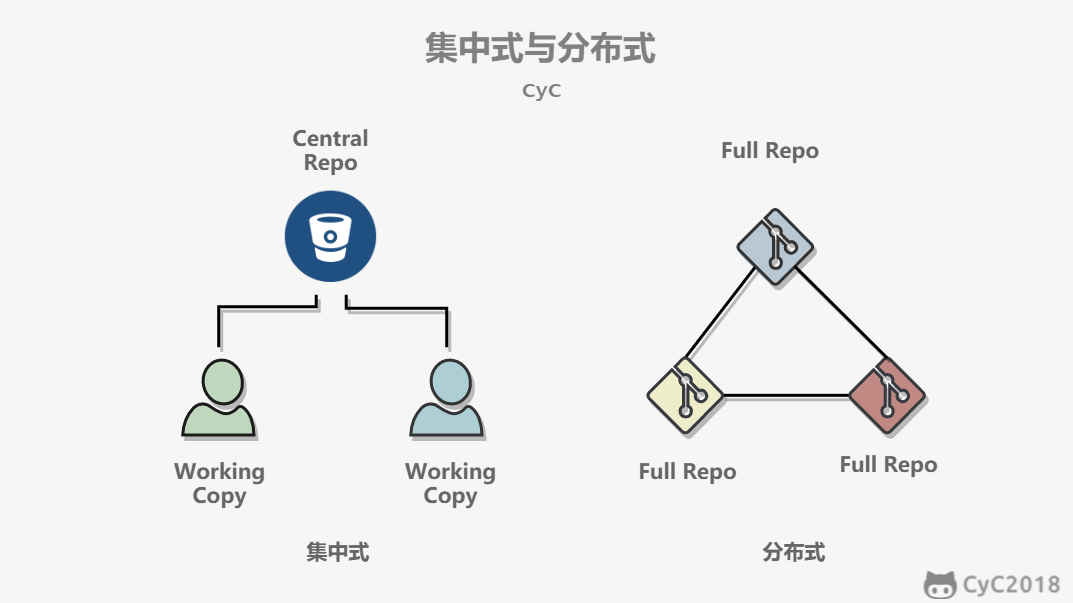
- 集中式版本控制只有中心服务器拥有一份代码,而分布式版本控制每个人的电脑上就有一份完整的代码。
- 集中式版本控制有安全性问题,当中心服务器挂了所有人都没办法工作了。
- 集中式版本控制需要连网才能工作,如果网速过慢,那么提交一个文件会慢的无法让人忍受。而分布式版本控制不需要连网就能工作。
- 分布式版本控制新建分支、合并分支操作速度非常快,而集中式版本控制新建一个分支相当于复制一份完整代码。
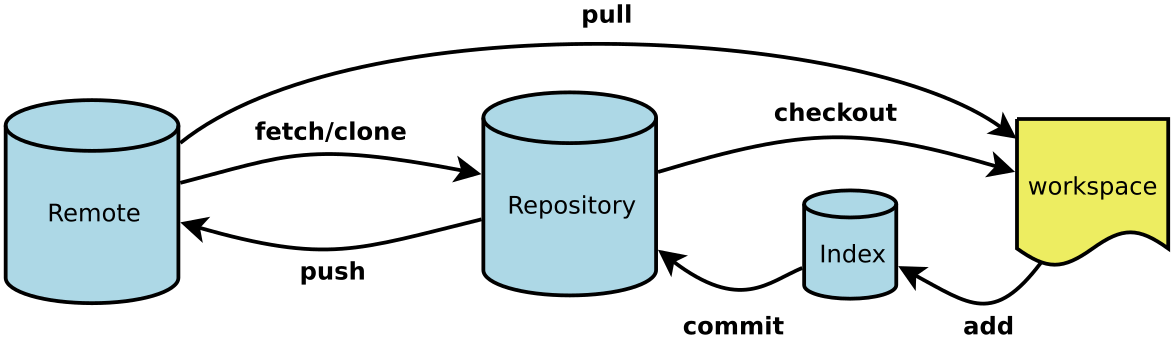
- Workspace:工作区
- Index / Stage:暂存区
- Repository:仓库区(或本地仓库)
- Remote:远程仓库
新建一个仓库之后,当前目录就成为了工作区,工作区下有一个隐藏目录 .git,它属于 Git 的版本库。
Git 的版本库有一个称为 Stage 的暂存区以及最后的 History 版本库,History 存储所有分支信息,使用一个 HEAD 指针指向当前分支。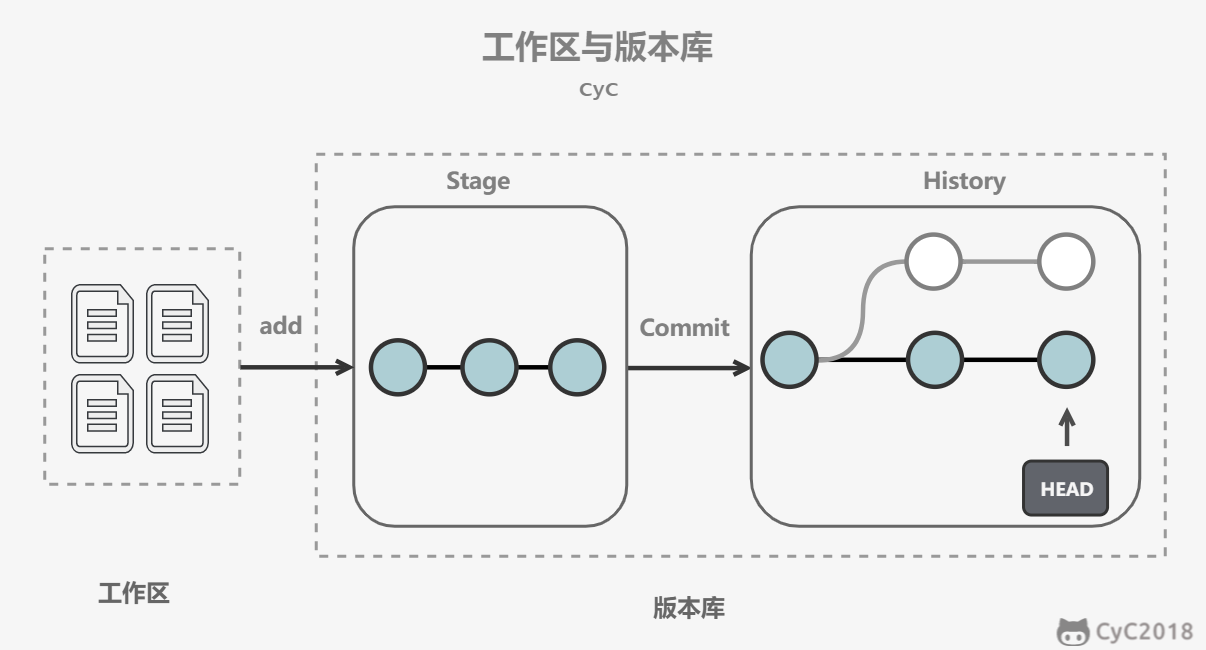
查看状态
- 比如查看当前分支的状态 :
git status, 这条命令也会给很多其他的git命令提示的喔 - 查看当前在哪个分支 :
git branch1
2
3
4
5b@b-VirtualBox:~/git_test_link/Flock-AI-Fish-Unreal-VR$ git branch
master
new_test_branch
* old_demo
plugin
标记为*的那个就是当前分支, 也就是old_demo分支
克隆
比如从我的一个远端github项目克隆一份到本地 : git clone git@github.com:no5ix/Flock-AI-Fish-Unreal-VR.git
这个地址是这样得来的, 如图 :
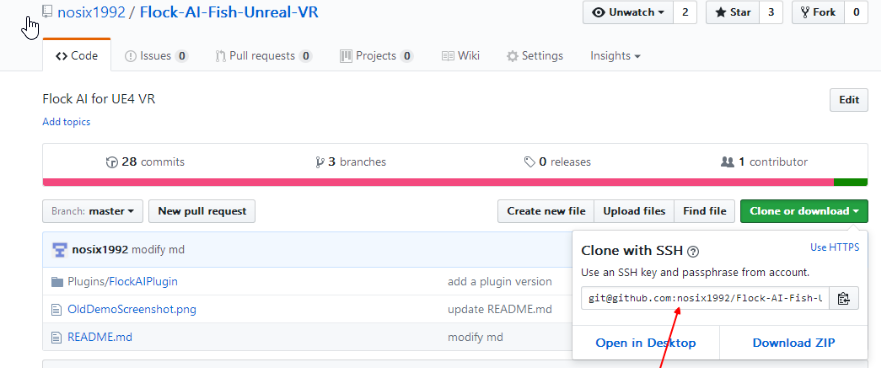
分支
- 比如创建一个新的分支test_branch :
git branch test_branch - 比如切换到分支test_branch :
git checkout test_branch - 比如把test_branch合并到主分支master上来 : 先执行
git checkout master切换到master上来, 然后git merge test_branchgit rebase test_branch(一般不这么用) :- rebase 跟 merge 的区别你们可以理解成有两个书架,你需要把两个书架的书整理到一起去,第一种做法是 merge ,比较粗鲁暴力,就直接腾出一块地方把另一个书架的书全部放进去,虽然暴力,但是这种做法你可以知道哪些书是来自另一个书架的;第二种做法就是 rebase ,他会把两个书架的书先进行比较,按照购书的时间来给他重新排序,然后重新放置好,这样做的好处就是合并之后的书架看起来很有逻辑,但是你很难清晰的知道哪些书来自哪个书架的。各有好处的,不同的团队根据不同的需要以及不同的习惯来选择就好。
- 比如删除本地分支test_branch :
有些时候可能会删除失败,比如如果a分支的代码还没有合并到master,你执行 git branch -d a 是删除不了的,它会智能的提示你a分支还有未合并的代码,但是如果你非要删除,那就执行 git branch -D a 就可以强制删除a分支。git branch -d test_branchgit branch -D test_branch
- 删除远程分支 :
git push origin --delete 分支名
加到暂存区和提交
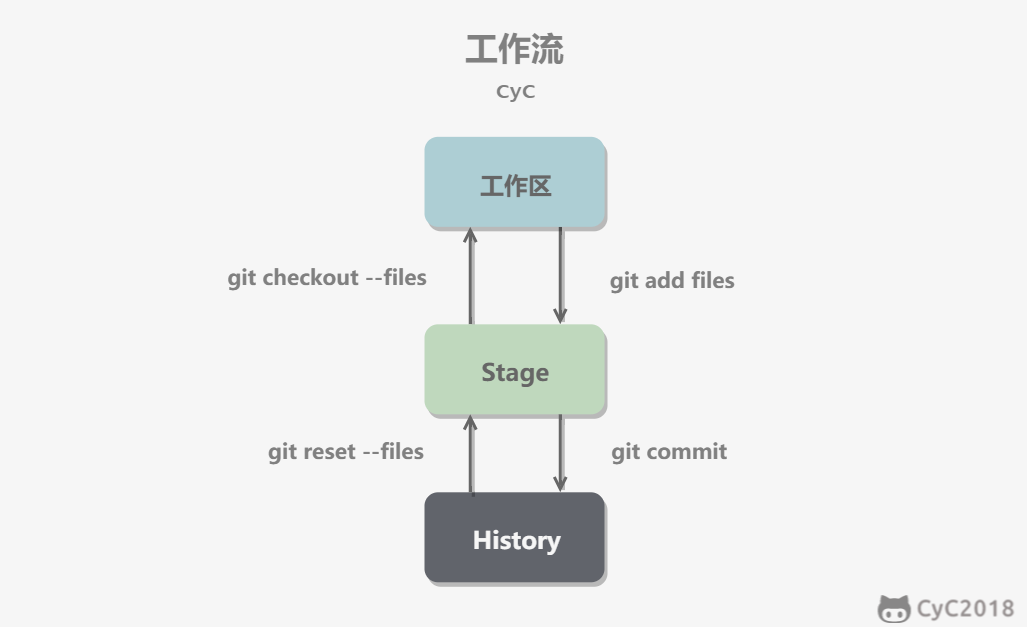
git add files把文件的修改添加到暂存区git commit比如将暂存区里的提交到当前分支并加入提交信息”update test_file” ,提交之后暂存区就被清空了git reset -- files使用当前分支上的修改覆盖暂存区,用来撤销最后一次 git add filesgit checkout -- files使用暂存区的修改覆盖工作目录,用来撤销本地修改
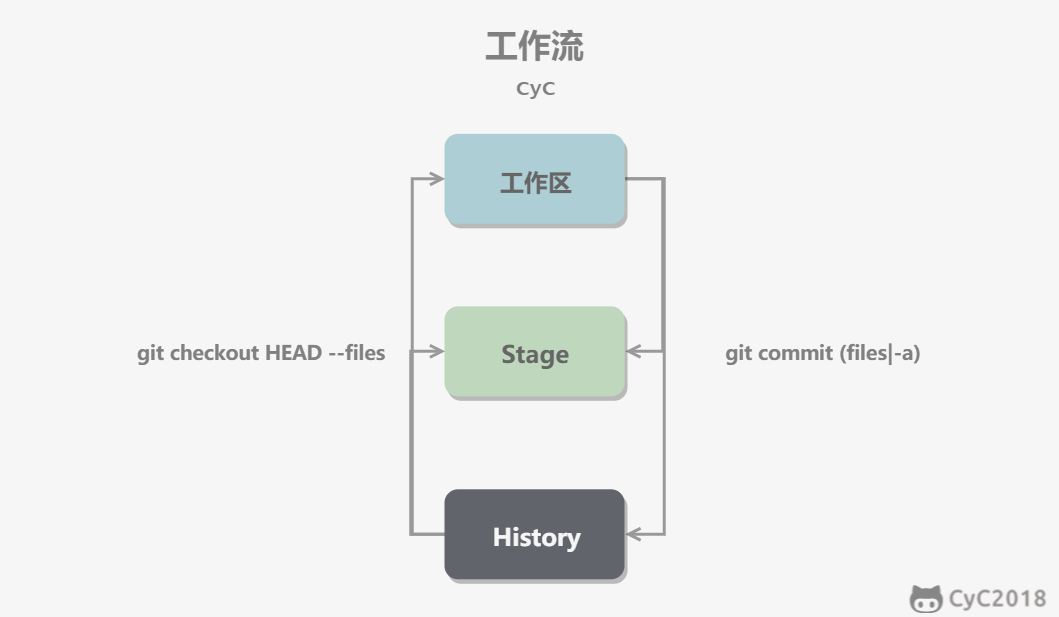
可以跳过暂存区域直接从分支中取出修改,或者直接提交修改到分支中。
git commit -a直接把所有文件的修改添加到暂存区然后执行提交git checkout HEAD -- files取出最后一次修改,可以用来进行回滚操作
提交以后,发现提交信息写错了,这时可以使用git commit命令的--amend参数,可以修改上一次的提交信息。
$ git commit --amend -m "Fixes bug #42"
它的原理是产生一个新的提交对象,替换掉上一次提交产生的提交对象.这时如果暂存区有发生变化的文件,会一起提交到仓库。所以,--amend不仅可以修改提交信息,还可以整个把上一次提交替换掉。
远程同步
- 下载远程仓库的所有变动
git fetch [remote]
取回远程仓库的变化,并与本地分支合并, 如果遇到这个报错
error: Your local changes to the following files would be overwritten by merge, 那你应该加上--autostash(他会自动帮你把本地的改动git stash起来, 等你git pull了之后再自动帮你git stash pop出来)git pull [remote] [branch] [--autostash]上传本地指定分支到远程仓库
git push [remote] [branch]
将代码推到远端仓库 : 这之前的所有这些add, commit都是本地的操作, 比如我们把本地的master分支推到github的那个项目的master分支 :git push origin master
撤销与回退
- 比如只是撤销某个文件test_file的修改或者某个目录一下的所有文件的修改(都是指还未被add的) :
git checkout -- test_filegit checkout -- .git checkout -- temp_folder/
撤销刚刚的git add :
git reset HEAD: 把add了的都从暂存区中移出git reset HEAD test_file: 只把test_file从暂存区中移出
回退到某个版本(在公司很少用, 因为把之前的commit都弄没了)
git reset:git reset是回到某次提交A,提交A及之前的commit都会被保留,A之后的commit都没有了, A之后的修改都会被退回到暂存区- git reset的作用是修改HEAD的位置,即将HEAD指向的位置改变为之前存在的某个版本
- 只是把commit回退并且把文件从暂存区中移出, 但保留已有的文件更改 :
通用命令为git reset commit_id, 这个commit_id用git log命令来查看, 比如要恢复到刚刚提交的上一次提交的版本, 就用git reset HEAD^(这句命令的意思是说: 恢复到commit id 为HEAD^的版本, HEAD是指向最新的提交,上一次提交是HEAD^,上上次是HEAD^^,也可以写成HEAD~2,依次类推. ) - 把commit回退且不保留已有的文件更改(慎用) :
git reset --hard commit_id
- 把git commit撤销(抹除并覆盖, 此命令还算常用)
git revert:git revert是生成一个新的提交来撤销(或者说是抹除并覆盖某次提交),此次提交之前的commit都会被保留, git revert命令有两个参数:--no-edit(默认参数):执行时不打开默认编辑器,直接使用 Git 自动生成的提交信息。--no-commit(一般使用这个):只抵消暂存区和工作区的文件变化,不产生新的提交。
git revert和git reset的区别
总结:
- git reset 是把HEAD向后移动了一下,而git revert是HEAD继续前进,只是新的commit的内容和要revert的内容正好相反,能够抵消要被revert的内容。
git reset适用场景: 如果想恢复到之前某个提交的版本,且那个版本之后提交的版本我们都不要了,就可以用这种方法git revert适用场景: 如果我们想撤销之前的某一版本,但是又想保留该目标版本后面的版本,记录下这整个版本变动流程,就可以用这种方法。
git revert 和 git reset 的区别看一个例子
具体一个例子,假设有三个commit:
- commit3: add test3.c
- commit2: add test2.c
- commit1: add test1.c
我们看看以下三种情况:
当执行
git revert HEAD~1时, commit2被撤销了git log可以看到:
revert “commit2”:this reverts commit 5fe21s2…
commit3: add test3.c
commit2: add test2.c
commit1: add test1.c
而git status没有任何变化如果换做执行
git reset HEAD~1后,运行git log
commit2: add test2.c
commit1: add test1.c
运行git status, 则test3.c处于暂存区,准备提交。如果换做执行
git reset --hard HEAD~1后,
显示:HEAD is now at commit2,运行git log
commit2: add test2.c
commit1: add test1.c
运行git status, 没有任何变化
git reset回退之后不能push的问题
假设一开始你的本地和远程都是:
a -> b -> c
你想把HEAD回退git reset到b,那么在本地就变成了:
a -> b
这个时候,如果没有远程库,你就接着怎么操作都行,比如:
a -> b -> d
但是在有远程库的情况下,你push会失败,因为远程库是 a->b->c,你的是 a->b->d
此时, push的时候用--force,强制把远程库变成a -> b -> d,不过大部分公司严禁这么干,会被别人揍一顿
综上所述, 一个是撤销某个版本(抹除并覆盖), 一个是回退到某个版本
GitIgnore
在git中如果想忽略掉某个文件,不让这个文件提交到版本库中,可以使用修改根目录中 .gitignore 文件的方法(如无,则需自己手工建立此文件)。这个文件每一行保存了一个匹配的规则例如:
# 符号为注释 – #开头的那行的内容将被 Git 忽略
*.a # 忽略所有 .a 结尾的文件
!lib.a # 但 lib.a 除外
/TODO # 仅仅忽略项目根目录下的 TODO 文件,不包括 subdir/TODO
build/ # 忽略 build/ 目录下的所有文件
doc/*.txt # 会忽略 doc/notes.txt 但不包括 doc/server/arch.txt
忽略本地改动且删除已经存在于远端的文件的方式
规则很简单,不做过多解释,但是有时候在项目开发过程中,突然心血来潮想把某些目录或文件加入忽略规则,按照上述方法定义后发现并未生效,原因是.gitignore只能忽略那些原来没有被track的文件,如果某些文件已经被纳入了版本管理中,则修改.gitignore是无效的。那么解决方法就是先把本地缓存删除(改变成未track状态),然后再提交
git rm -r --cached . && git add . && git commit -m 'update .gitignore'
忽略本地改动但不删除已经存在于远端的文件的方式
这种情况 gitignore 搞不定, 需要执行指令 :
git update-index --assume-unchanged <file>
In this case a file is being tracked in the remote origin repo.
You can revert it with :
git update-index --no-assume-unchanged <file>
If you want to list them :
git ls-files -v | grep '^h'.
rebase
参考: https://www.codercto.com/a/45325.html
rebase的原理?
假设我们先从 master 分支切出一个 feature1 分支,进行开发, 当在 feature1 分支上执行 git rebase master时:
- 首先, git 会把 feature1 分支里面的每个 commit 取消掉;
- 其次,把上面的操作临时保存成 patch 文件,存在 .git/rebase 目录下;
- 然后,把 feature1 分支更新到最新的 master 分支, 这也是为什么叫做rebase(变基)的原因;
- 最后,把上面保存的 patch 文件应用到 feature1 分支上;
以上就是rebase的原理
rebase的使用
git rebase相对来说是比较复杂的一个命令了,但只要掌握了使用方式,你会深深地喜欢上他,如果有时间我也许会细细地讲一下,现将git rebase的正确使用步骤总结如下, 假设Git目前只有一个分支master。那么开发人员的工作流程是:
git clone master branch- 在自己本地
checkout -b local创建一个本地开发分支 - 在本地的开发分支上开发和测试
- 阶段性开发完成后(包含功能代码和单元测试),可以在local分支上commit代码, 然后
- 首先切换到master分支,git pull拉取最新的分支状态
- 然后切回local分支
- 通过
git rebase -i将本地的多次提交合并为一个,以简化提交历史。本地有多个提交时,如果不进行这一步,在git rebase master时会多次解决冲突(最坏情况下,每一个提交都会相应解决一个冲突) git rebase master将master最新的分支同步到本地,这个过程可能需要手动解决冲突(如果进行了上一步的话,只用解决一次冲突)- .在 rebase 的过程中,也许会出现冲突 conflict 。在这种情况, git 会停止 rebase 并会让你去解决冲突。在解决完冲突后,用 git add 命令去更新这些内容。
- 注意,你无需执行
git commit,只要执行git rebase --continue, 这样 git 会继续应用余下的 patch 补丁文件。 - 然后切换到master分支,git merge将本地的local分支内容合并到master分支
- git push将master分支的提交上传
如何合并多次提交纪录
每一次功能开发, 对多个 commit 进行合并处理。
这时候就需要用到 git rebase -i 了。这个命令没有太难,不常用可能源于不熟悉,所以我们来通过示例学习一下:
执行git rebase -i,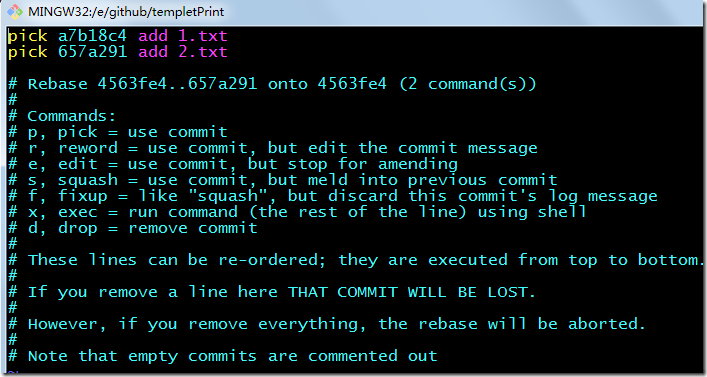
我们设置第二个”pick 657a291 add 2.txt” 为” s 657a291 add 2.txt”这里的s就是squash命令的简写。squash的意思是说, 让657a291 add 2.txt这个提交压缩入前一个提交里面去(即a7b18c4 add 1.txt这个提交), 所以git rebase -i之后就把add 2.txt和add 1.txt这两个提交变成一个提交了.
跳出来了一个临时文件,最上面是两行commit message。我们修改下这个总体的commit message。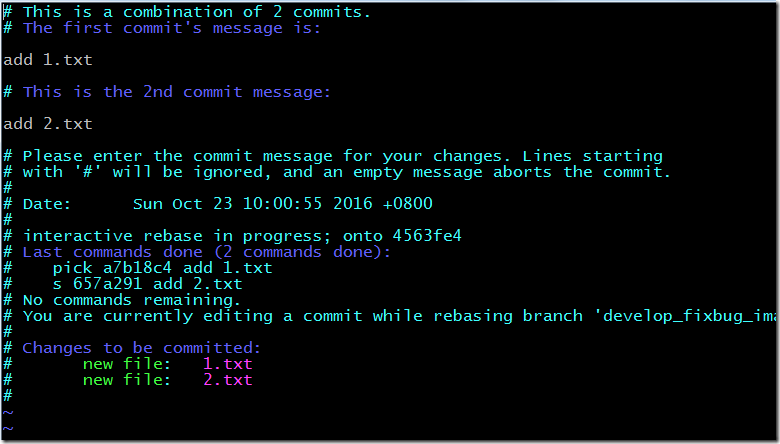
删除之前的两条message(ESC dd),设置一总的message 然后保存退出。(ESC wq)
我们查看下log, git log
是不是没有了之前的两个commit。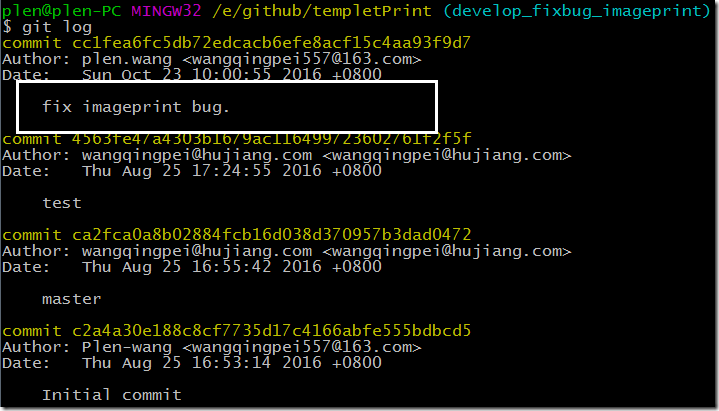
贮藏stash
设想一个场景,假设我们正在一个新的分支做新的功能,这个时候突然有一个紧急的bug需要修复,而且修复完之后需要立即发布。当然你说我先把刚写的一点代码进行提交不就行了么?这样理论上当然是ok的,但是这会产品垃圾commit,原则上我们每次的commit都要有实际的意义,你的代码只是刚写了一半,还没有什么实际的意义是不建议就这样commit的,那么有没有一种比较好的办法,可以让我暂时切到别的分支,修复完bug再切回来,而且代码也能保留的呢?
试试git stash吧
常用git stash命令:
git stash save "save message": 执行存储时,添加备注,方便查找,只有git stash 也要可以的,但查找时不方便识别。git stash list:查看stash了哪些存储git stash show:显示做了哪些改动,默认show第一个存储,如果要显示其他存贮,后面加stash@{$num},比如第二个 git stash show stash@{1}git stash show -p: 显示第一个存储的改动,如果想显示其他存存储,命令:git stash show stash@{$num} -p ,比如第二个:git stash show stash@{1} -pgit stash apply:应用某个存储,但不会把存储从存储列表中删除,默认使用第一个存储,即stash@{0},如果要使用其他个,git stash apply stash@{$num} , 比如第二个:git stash apply stash@{1}git stash pop:命令恢复之前缓存的工作目录,将缓存堆栈中的对应stash删除,并将对应修改应用到当前的工作目录下,默认为第一个stash,即stash@{0},如果要应用并删除其他stash,命令:git stash pop stash@{$num} ,比如应用并删除第二个:git stash pop stash@{1}git stash drop stash@{$num}:丢弃stash@{$num}存储,从列表中删除这个存储git stash clear:删除所有缓存的stash
1 | b@b-VirtualBox:~/git_test_link/Flock-AI-Fish-Unreal-VR$ git checkout old_demo |
. . .
处理冲突
假设这样一个场景,A和B两位同学各自开了两个分支来开发不同的功能,大部分情况下都会尽量互不干扰的,但是有一个需求A需要改动一个基础库中的一个类的方法,不巧B这个时候由于业务需要也改动了基础库的这个方法,因为这种情况比较特殊,A和B都认为不会对地方造成影响,等两人各自把功能做完了,需要合并的到主分支 master 的时候,我们假设先合并A的分支,这个时候没问题的,之后再继续合并B的分支,这个时候想想也知道就有冲突了,因为A和B两个人同时更改了同一个地方,Git 本身他没法判断你们两个谁更改的对,但是这个时候他会智能的提示有 conflicts
就像下面这种情况 :1
2
3
4b@b-VirtualBox:~/git_test_link/Flock-AI-Fish-Unreal-VR$ git merge plugin
Auto-merging README.md
CONFLICT (content): Merge conflict in README.md
Automatic merge failed; fix conflicts and then commit the result.
打开READ.md文件一看发现冲突的地方如下:1
2
3
4
5<<<<<<< HEAD
mmmp
=======
nani
>>>>>>plugin
冲突的地方由 ==== 分出了上下两个部分,上部分一个叫 HEAD 的字样代表是我当前所在分支的代码,下半部分是一个叫 plugin 分支的代码,可以看到 HEAD 是那里加了一行mmmp,而plugin分支则加了一句nani, 所以我们得跟团队的其他人商量一下看看要改成什么样,而且同时也要把那些 «< HEAD、==== 以及 »»»plugin 这些标记符号也一并删除,最后进行一次 commit 就ok了。
处理完之后, git add那个文件即可
标签tag
主要介绍附注标签( annotated tag)
创建附注标签
git tag -a v0.1.2 -m "0.1.2版本"
创建轻量标签不需要传递参数,直接指定标签名称即可。
创建附注标签时,参数a即annotated的缩写,指定标签类型,后附标签名。参数m指定标签说明,说明信息会保存在标签对象中。
切换到标签
与切换分支命令相同,用git checkout [tagname]
查看标签信息
用git show命令可以查看标签的版本信息:git show v0.1.2
删除标签
误打或需要修改标签时,需要先将标签删除,再打新标签。
删除本地标签
git tag -d v0.1.2
参数d即delete的缩写,意为删除其后指定的标签。
删除远程标签
用法 : git push origin :refs/tags/标签名 或 git push origin --delete tag 标签名
比如 : git push origin :refs/tags/protobuf-2.5.0rc1 或 git push origin --delete tag protobuf-2.5.0rc1
给指定的commit打标签
打标签不必要在head之上,也可在之前的版本上打,这需要你知道某个提交对象的校验和(通过git log获取)。git tag -a v0.1.1 9fbc3d0
标签发布
通常的git push不会将标签对象提交到git服务器,我们需要进行显式的操作:
git push origin v0.1.2将v0.1.2标签提交到git服务器git push origin -–tags将本地所有标签一次性提交到git服务器
对比diff
- 比如查看当前还未git add的文件的不同 :
git diff - 比如查看当前已经add 没有commit 的改动 :
git diff --cached - 比如查看当前所有改动和HEAD的区别(当前还未git add的文件的改动和当前当前已经add 但没有commit 的改动), 也就是上面两条命令的合并 :
git diff HEAD - 比如查看 commit_id为a和commit_id为b的temp文件夹的差异 :
git diff a b temp